Windows’da eşzamanlarken saklama alanını kaydetme
Büyük müzik dosyalarının farklı bit hızlarına dönüştürülmesini sağlamak ya da video dosyalarının iPhone’unuzda, iPad’inizde veya iPod’unuzda saklama alanından kazanmak amacıyla standart çözünürlüklü biçimi kullanmalarını sağlamak için eşzamanlamayı ayarlayabilirsiniz.
Apple aygıtınızı Windows aygıtınıza bağlayın. (Apple aygıtınızda Güven’e dokunmanız da gerekebilir.)
Aygıtınızı bir USB veya USB-C kablosu ya da bir Wi-Fi bağlantısı kullanarak bağlayabilirsiniz. Windows aygıtınız ile iPhone, iPad ya da iPod touch aygıtınız arasında içeriği Wi-Fi üzerinden eşzamanlama konusuna bakın.
Windows aygıtınızda Apple Aygıtları uygulamasına
 gidin.
gidin.Kenar çubuğunda Apple aygıtınızı seçin.
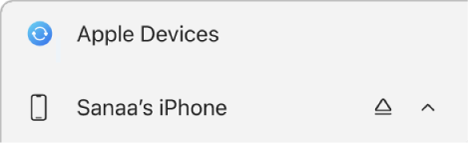
Aygıtınızı bir USB ya da USB-C kablosu kullanarak Windows aygıtınıza bağladığınızda kenar çubuğunda aygıtı göremiyorsanız iPhone’unuz, iPad’iniz veya iPod’unuz kenar çubuğunda görünmüyorsa konusuna bakın.
Kenar çubuğunda Genel’i seçin.
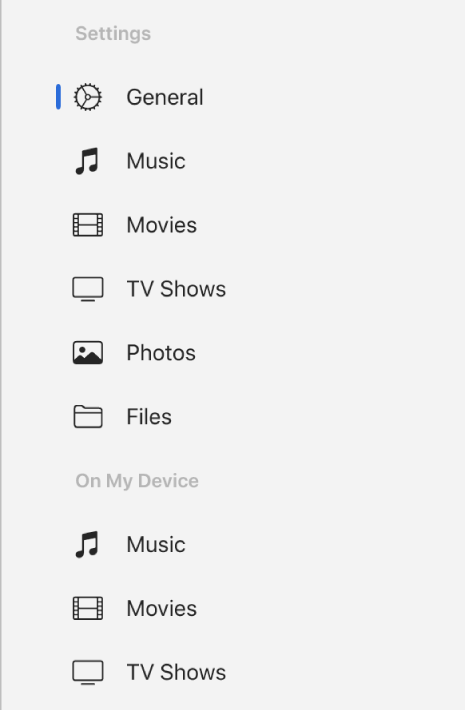
Seçenekler bölümünde, saklama seçeneklerini seçin:
Standart çözünürlükteki videoları tercih et: Windows aygıtınızın yalnızca daha küçük standart çözünürlüklü videoları eşzamanlamasına izin verir. Daha büyük yüksek çözünürlüklü videolar daha fazla saklama alanı kaplar ve aygıtınız bunları oynatamayabilir.
Yalnızca seçili [şarkıları] veya [videoları] eşzamanla: Yalnızca kenar çubuğundaki Müzik veya TV Şovu seçeneklerinde seçtiğiniz parçaları veya videoları eşzamanlar.
Bu seçeneği seçerseniz Windows aygıtınızdaki Apple Music uygulamasında veya Apple TV uygulamasında ayarları da açmanız gerekir.
Apple Müzik: Apple Music uygulamasına
 gidin, kenar çubuğunun en üstündeki
gidin, kenar çubuğunun en üstündeki  simgesini seçin, Ayarlar’ı seçin, ardından ana pencerede Genel’i seçin. Göster’in yanındaki
simgesini seçin, Ayarlar’ı seçin, ardından ana pencerede Genel’i seçin. Göster’in yanındaki  simgesini seçin, sonra “Parça listesi onay kutuları”nı seçin.
simgesini seçin, sonra “Parça listesi onay kutuları”nı seçin.Apple TV: Apple TV uygulamasına
 gidin, kenar çubuğunun en üstündeki
gidin, kenar çubuğunun en üstündeki  simgesini seçin, Ayarlar’ı seçin, ardından ana pencerede Genel’i seçin. Göster’in yanındaki
simgesini seçin, Ayarlar’ı seçin, ardından ana pencerede Genel’i seçin. Göster’in yanındaki  simgesini seçin, sonra “Arşivdeki onay kutuları”nı seçin.
simgesini seçin, sonra “Arşivdeki onay kutuları”nı seçin.
Müziği, filmleri ve TV şovlarını elle yönet: Müzik, filmler ve TV şovları için otomatik eşzamanlamayı kapatır. Bunu yapmak, hangi müziğin, filmlerin veya TV şovlarının aktarılacağını seçebileceğiniz için aygıtınızda saklama alanından tasarruf etmenize yardımcı olur.
Daha yüksek bit hızına sahip parçaları dönüştür: Windows aygıtınızın yüksek bit hızına sahip parçaları daha düşük bit hızına dönüştürmesini sağlayarak aygıtınızda daha fazla parçaya yer açın. Daha düşük bit hızına sahip parçalar daha az saklama alanı kaplar.
Uygula’yı seçin.
Apple aygıtınızın Windows aygıtınızla bağlantısını kesmeden önce kenar çubuğundaki ![]() simgesini seçin.
simgesini seçin.
